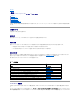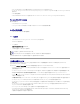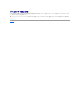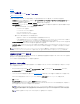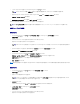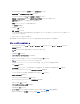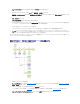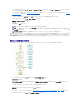Users Guide
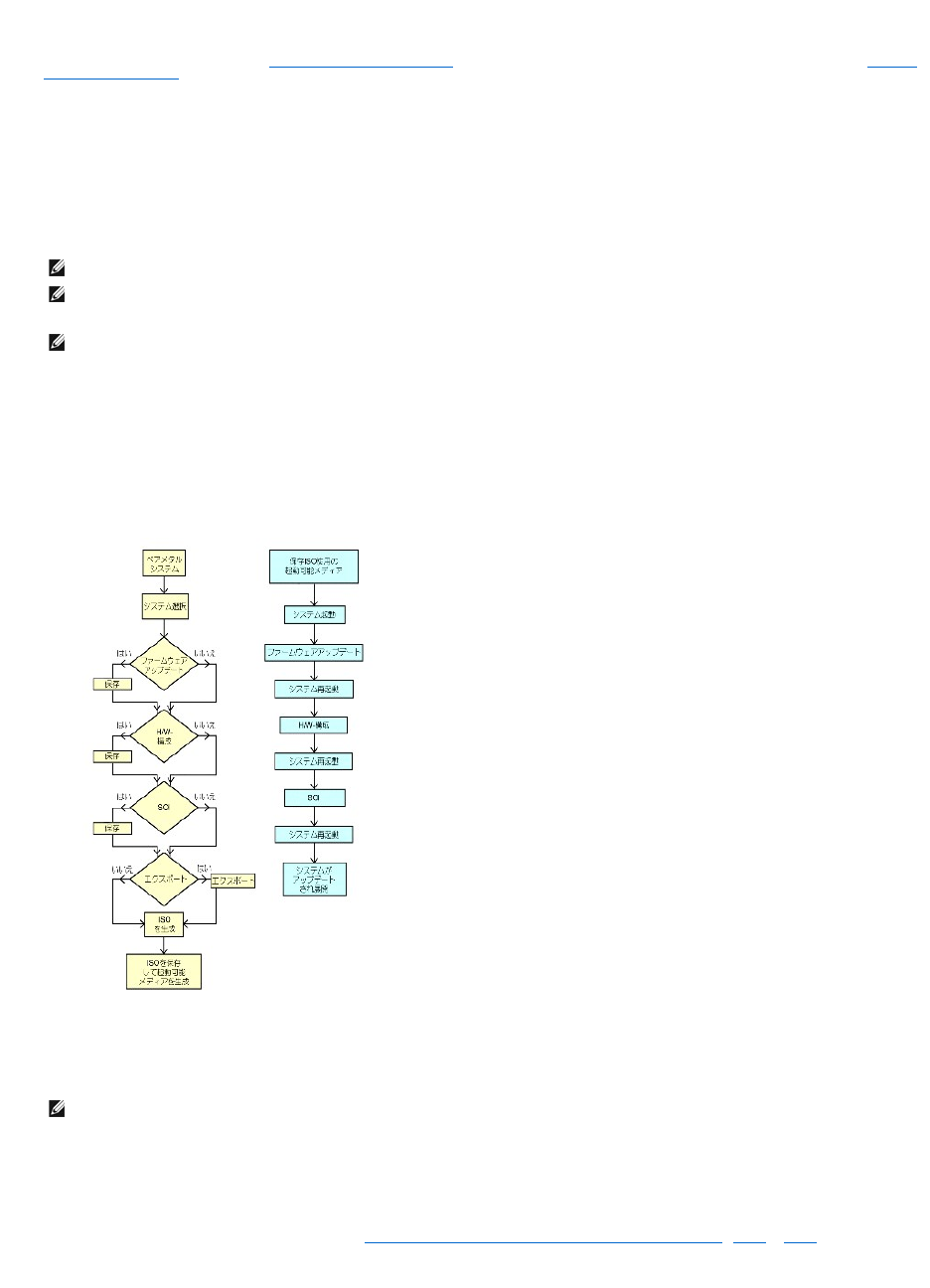
3. Systems Build and Update Utility ホーム の サーバー OS のインストール で 設定 をクリックするか、左ペインで サーバー OS のインストール をクリックして、システムのオペ
レーティングシステムの設定を続行します。
サーバー OS のインストールの詳細については、重要情報とよくあるお問い合わせ(FAQ)を参照してください。サーバー OS のインストール モジュールの使い方の詳細については、オペレーテ
ィングシステムのインストールを参照してください。
4. 3 つのモジュールの設定が完了したら、表示、編集、または リセット オプションをクリックして、モジュールの設定を表示、編集、またはリセットできます。
5. Systems Build and Update Utility ホーム で、適用 / エクスポート をクリックします。
設定の適用 / エクスポートオプション 画面が開きます。
6. 必要な情報を入力し、続行 をクリックします。
進行状況 画面が表示され、無人のアップデートまたは導入が開始します。システムファームウェアにアップデートを提供した場合は、保存した設定内容を使用してファームウェアのアップデートが開始
します。ファームウェアアップデートのいずれかがシステムの再起動を必要とする場合、システムは自動的に再起動します。次に、SBUU は、指定した設定に基づいて、ハードウェアの構成とオペレー
ティングシステムのインストールを開始します。これで、現在のシステムアップデートと導入が完了します。必要な設定、構成、アップデートが完了し、オペレーティングシステムがインストールされてシス
テムが使用可能になります。
複数のシステムを同じ設定で導入する
このシナリオでは、50 台の Dell PowerEdge R710 システムなど、構成が同じ(つまり、同じカード、コントローラ、ハードドライブ、メモリなど)複数のシステムを導入できます。
1. Systems Build and Update Utility ホーム 画面の左ペイン上にある システムの選択 で 変更 をクリックします。
システムの選択 画面が開きます。
2. (この例では) サポートされているシステム 一覧から PowerEdge R710 を選択し、右矢印をクリックします。
3. 設定の保存 をクリックし、Systems Build and Update Utility ホーム 画面に戻ります。
4. Systems Build and Update Utility モジュールを設定するには、現在のベアメタル(OS がインストールされていない) Dell システムを導入するの手順1 ~ 手順4 に従ってください。
5. Systems Build and Update Utility ホーム 画面で、設定の適用 / エクスポート をクリックします。
メモ: マルチシステムの設定ファイルを設定し、このファイルのシステム設定が使用されるように選択できます。
メモ: エラーが発生した場合に SBUU が終了するように、エラーで終了 オプションを選択できます。このオプションを選択しないと、実際の導入時にエラーが発生した場合に、SBUU は
次のモジュール処理へ進みます。これによって、システムの状態が不安定になることがあります。エラーが既知のものでシステムに悪影響を与えないことが分かっている場合にのみ、エ
ラーで終了 をオフにしてください。
メモ: オプションの選択 画面の個々のフィールドの詳細については、Dell Systems Build and Update Utility のオンラインヘルプを参照してください。
メモ: オプションの選択 画面で、ISOイメージを保存するオプション(自動導入ブータブルイメージの作成)が 有効になるように、必ず システムの選択 をクリックしてください。